如何設置路由器的防蹭網功能?相信很多人都碰到這種情況,家裡的WIFI無線網絡的網速無緣無故地變慢了,通常情況下,都以為是路由器網絡信號不好,也就沒太在意。其實,導致網速變慢的罪魁禍首,極大可能是“被蹭網”了——有其它人在使用你家的WIFI網絡。
那麼,家裡的WIFI網絡怎樣防止被別人蹭網呢?我們只需要給家裡的無線路由器開啟“防蹭網功能”,就可以了。這裡以netcore路由器為例做一次演示,其它路由器的設置類似。
第一步:登錄路由器的管理界面。
在瀏覽器上輸入路由器的IP地址,這個地址一般在路由器的背面就可以看到,而且路由器的用戶名和初始密碼,通常也在路由器的背面上有標示。netcore路由器的IP地址是192.168.1.1,用戶名和初始密碼都是guest。
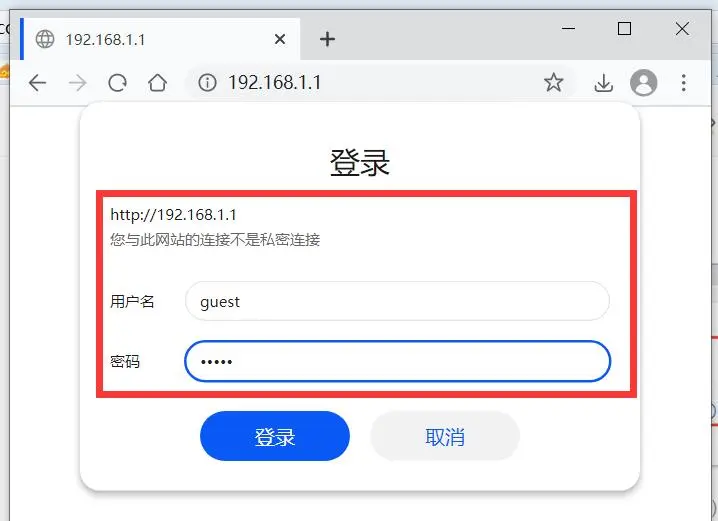
在彈出的登錄窗口中輸入用戶名和密碼(如上圖),就可以登錄到路由器的管理界面。
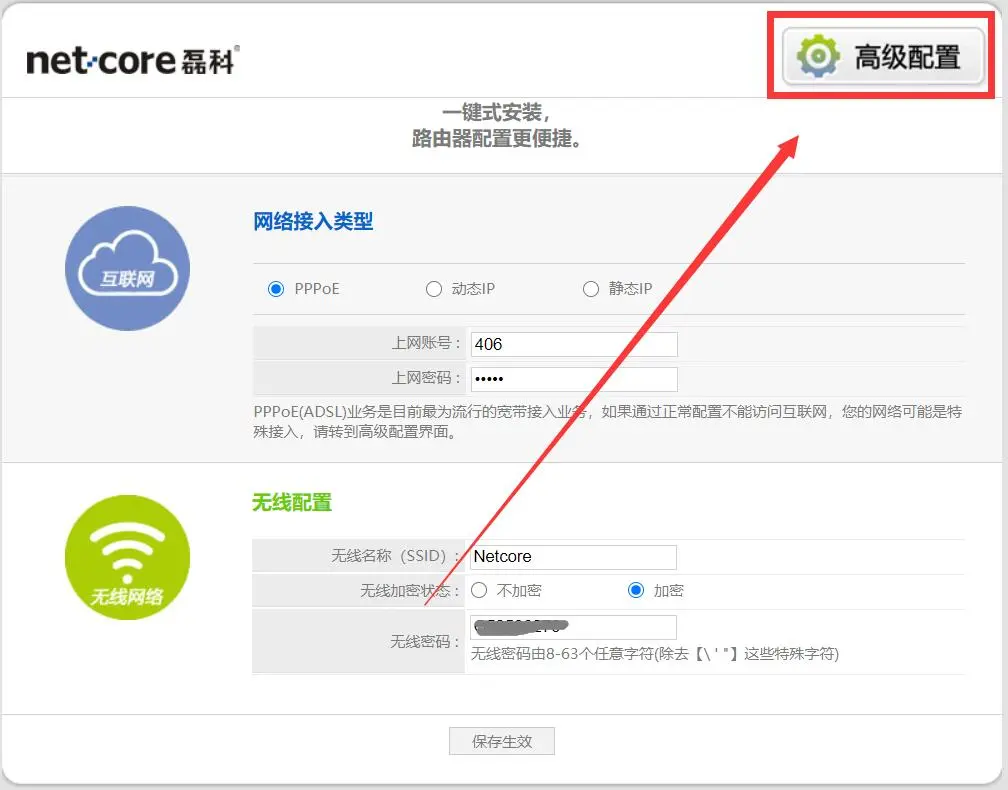
第二步:點擊上圖中的“高級配置”,進入到路由器的詳細管理頁面。
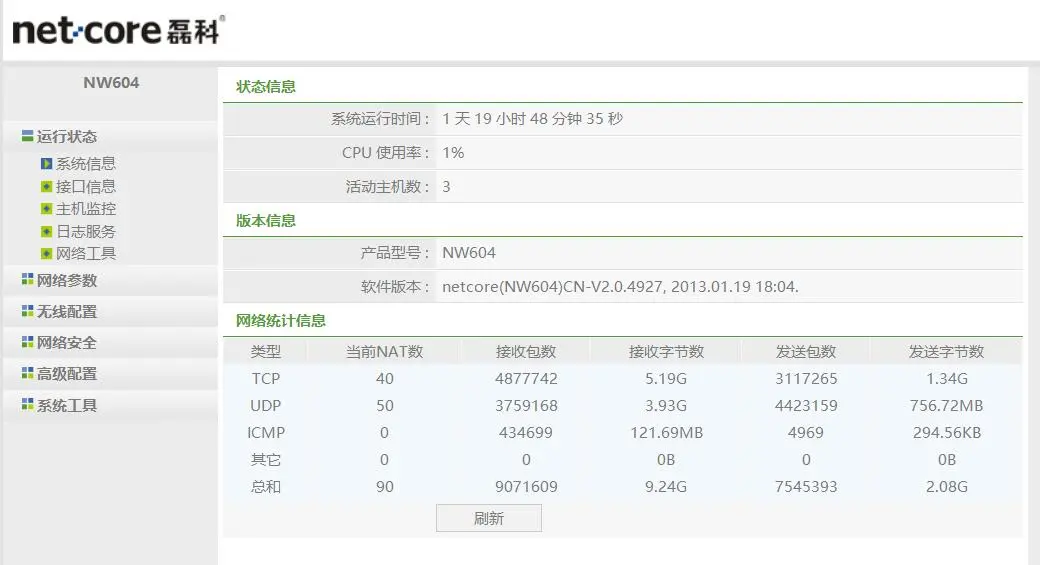
第三步:點擊左側導航中的“無線配置”,進入到無線網絡設置界面。
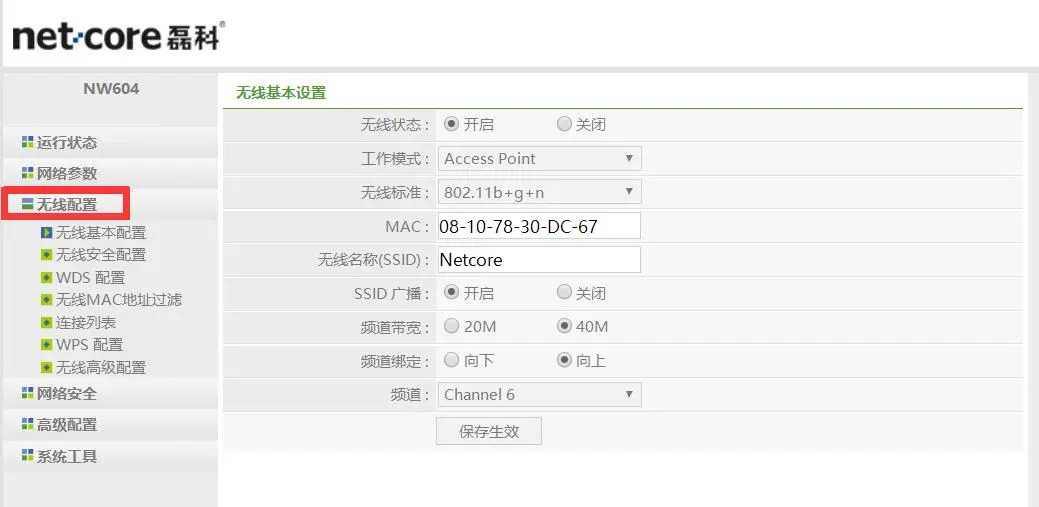
第四步:點擊點擊“無線配置”菜單的子菜單“連接列表”,所有正在連接我們無線網絡的硬件設備(手機、平板、電腦)都會在右側顯示,顯示的是這些設備的MAC地址(如下圖),然後,找到那些陌生的MAC地址(不是我們自己手機電腦的MAC地址),在第五步中會用到。
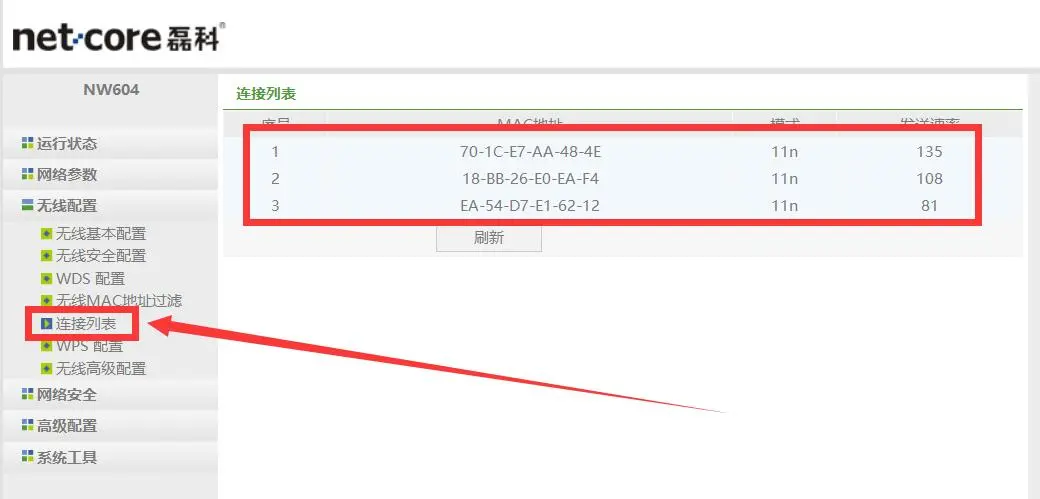
第五步:點擊“無線配置”菜單的子菜單“無線MAC地址過濾”,進入到“網絡規則管理”個界面。把“過濾狀態”設置為“開啟”,把“過濾規則”設置為“禁止表中MAC的無線連接(允許其他MAC的無線連接)”,然後點擊“保存生效”(如下圖)。
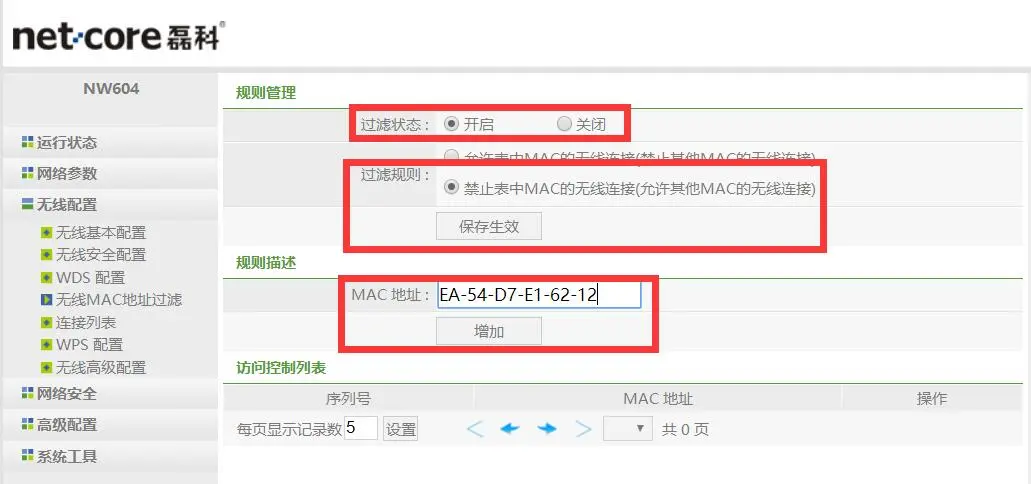
在上圖中的“規則描述”的“MAC地址”裡輸入那個陌生的MAC地址,點擊“增加”按鈕,就會把這個陌生MAC地址添加到“訪問控制列表”(如下圖)。這樣,這個陌生設備就無法通過我們的無線網絡上網了。
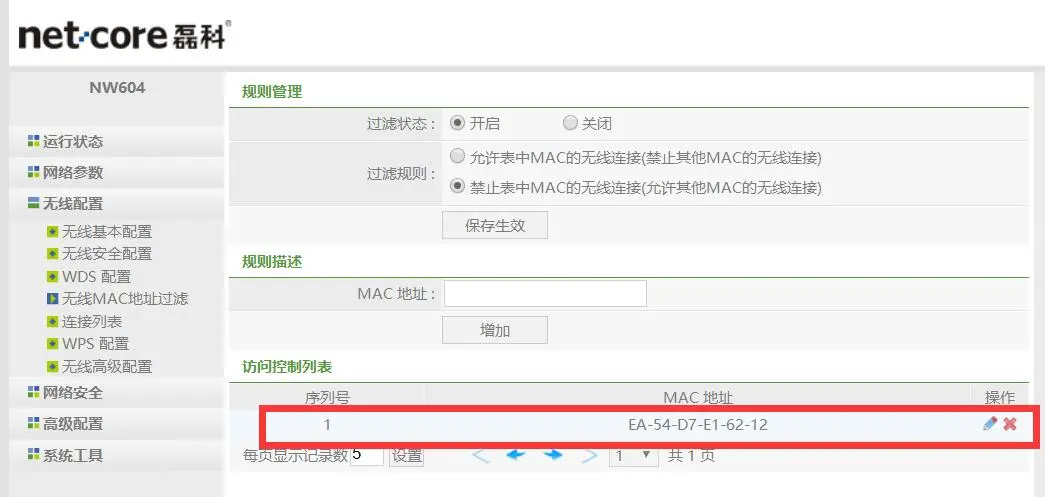
通過上面的幾步操作,netcore路由器的就限制了這些陌生手機電腦訪問我們的無線網絡,防止他們繼續蹭我們的網,影響我們的網速。其它路由器的設置方法類似,IP地址和設置名稱可能有些許區別,但大體意思是一樣的,大家只要靈活理解操作就可以了。
以上就是我的觀點,喜歡就【點贊】和【評論】吧。同時,歡迎【關注】我,觀看更多精彩內容。
轉載請超鏈接註明:頭條資訊 » 怎樣設置路由器的防蹭網功能,防止別人使用我們的無線網絡?
免責聲明
:非本網註明原創的信息,皆為程序自動獲取互聯網,目的在於傳遞更多信息,並不代表本網贊同其觀點和對其真實性負責;如此頁面有侵犯到您的權益,請給站長發送郵件,並提供相關證明(版權證明、身份證正反面、侵權鏈接),站長將在收到郵件24小時內刪除。